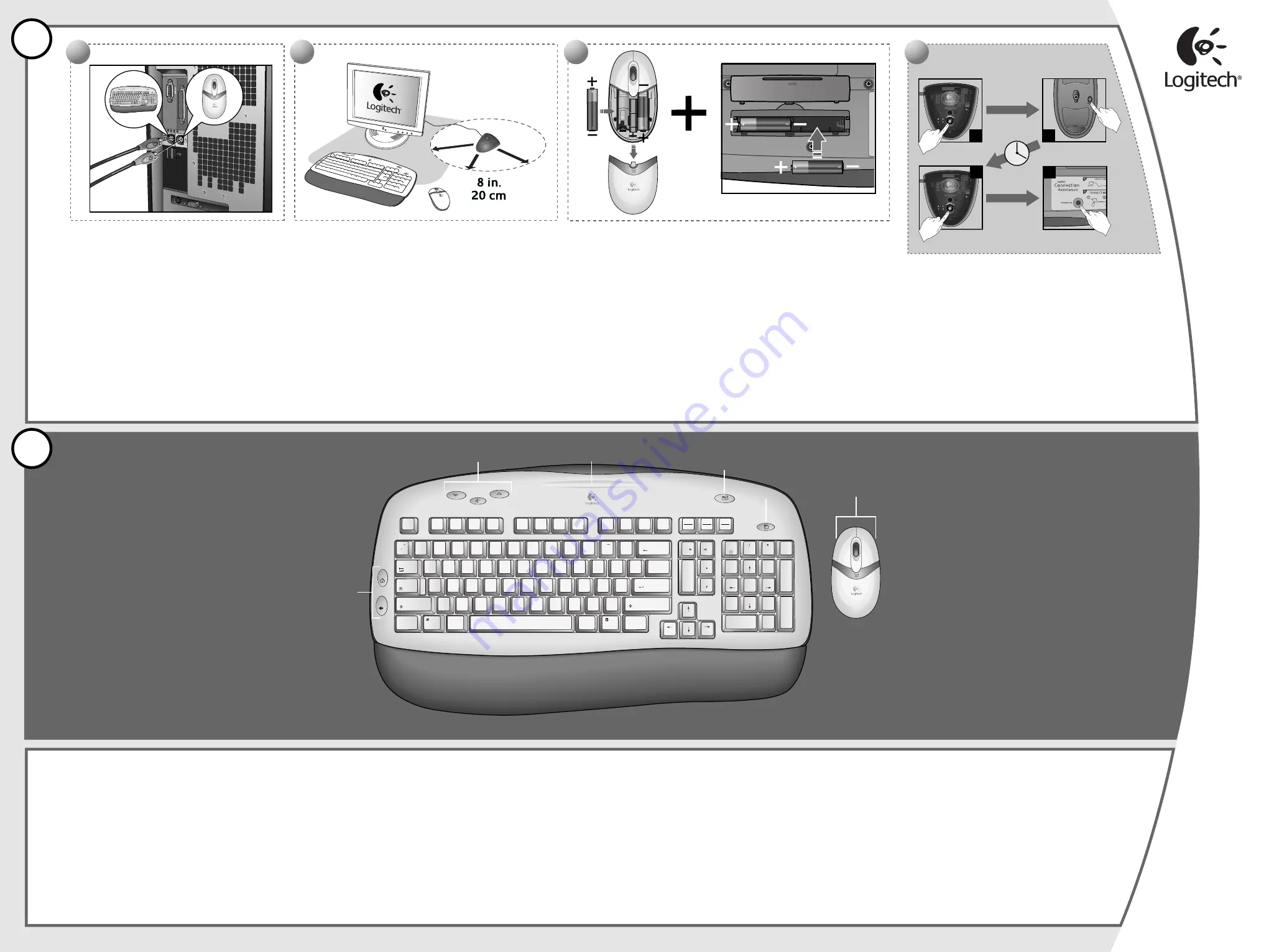
?
1
1
2
2
3
3
4
4
English
Solving Setup Problems.
1. Check cable connections. 2. Place receiver away from electrical devices,
and avoid metallic surfaces. 3. Check battery installation.
The mouse uses 2 AA batteries; the keyboard uses 2 AAA batteries.
4. Establish communications. Press Connect button on receiver, and then press Connect button under mouse.
Wait 20 seconds.
Press Connect button on receiver, and then press Connect button under keyboard.
Espa ol
Resolución de problemas de instalación.
1. Compruebe las conexiones de los cables.
2. No coloque el receptor cerca de dispositivos el ctricos o sobre superficies met licas. 3. Compruebe la colocaci n de las pilas.
El rat n utiliza dos 2 pilas AA; el teclado utiliza 2 pilas AAA. 4. Establezca la comunicaci n. Pulse el bot n Connect
del receptor y luego el bot n Connect situado en la parte inferior del rat n. Espere 20 segundos. Pulse el bot n Connect
del receptor y luego el bot n Connect situado en la parte inferior del teclado.
Fran ais
Résolutions des problèmes d’installation.
1. V rifiez les connexions des c bles. 2. Eloignez le r cepteur
des autres appareils lectriques et vitez les surfaces m talliques. 3. V rifiez que les piles sont bien install es. La souris
utilise 2 piles AA et le clavier 2 piles AAA. 4. Etablissez la communication. Appuyez sur le bouton Connect du r cepteur,
puis sur le bouton Connect situ sous la souris.
Patientez 20 secondes.
Appuyez sur le bouton Connect du r cepteur,
puis sur le bouton Connect situ sous le clavier.
Portugu s
Resolvendo problemas de configura ão.
1. Verifique as liga ões dos cabos. 2. Coloque o receptor longe
de aparelhos el ctricos e evite superf cies met licas. 3. Verifique a instala o das pilhas. O rato utiliza 2 pilhas AA; o teclado
utiliza 2 pilhas AAA. 4. Estabele a comunica ões. Prima o bot o Connect no receptor e, em seguida, prima o bot o Connect
em baixo do rato. Aguarde 20 segundos. Prima o bot o Connect no receptor e, em seguida, prima o bot o Connect
em baixo do teclado.
English
1. Internet keys. 2. Volume control. 3. Stylus rest.
4. E-mail key. 5. Calculator key. 6. Mouse wheel and buttons.
For more information, refer to the online help system located
on your hard disk.
Espa ol
1. Botones de Internet. 2. Control de volumen.
3. Portalápiz. 4. Botón E-Mail. 5. Botón Calculadora.
6. Botones y botón rueda del ratón. Para más información,
consulte el sistema de ayuda en pantalla, ubicado en
el disco duro.
i
English
Important Ergonomic Information.
Read the Comfort Guidelines in the software help system
or at
http://www.logitech.com/comfort
.
Warning!
Read the battery warning in the software help system.
Warranty and FCC.
Your product comes with a limited warranty, is UL tested, and is FCC compliant. For more information,
refer to the online help system on your hard disk.
Espa ol
Informaci n sanitaria importante. Lea las recomendaciones para evitar el cansancio, en el sistema de ayuda
del software o en la direcci n
http://www.logitech.com/comfort
.
¡Advertencia!
Lea la advertencia sobre las pilas en el sistema de ayuda del software.
Garantía y FCC.
El producto se entrega con una garant a limitada, ha pasado las pruebas UL y cumple con las normativas FCC.
Para m s informaci n, consulte el sistema de ayuda en pantalla, ubicado en el disco duro.
Fran ais
Informations importantes relatives au confort.
Veuillez lire le guide Logitech et votre confort dans
l Aide du logiciel ou sur le site Web
http://www.logitech.com/comfort
.
Attention!
Veuillez lire l avertissement relatif aux piles dans l Aide du logiciel.
Garantie et FCC.
Votre produit, certifi UL, est livr avec une garantie limit e et est conforme aux normes FCC.
Pour de plus amples informations, consultez l aide en ligne situ e sur votre disque dur.
Portugu s
Informa ões importantes sobre ergonomia. Leia as orienta ões de conforto no sistema de ajuda
do software ou no endere o
http://www.logitech.com/comfort
.
Aten ão!
Leia o aviso sobre pilhas no sistema de ajuda do software.
Garantia e FCC.
Este produto tem uma garantia limitada, foi submetido ao teste UL e est em conformidade com FCC.
Para mais informa ões, consulte o sistema de ajuda online no seu disco r gido.
© 2004 Logitech. All rights reserved. Logitech, the Logitech logo, and other Logitech marks are˚owned by Logitech and may be
registered. All other trademarks are the property of their˚respective owners. Logitech assumes no responsibility for any errors
that may appear in˚this manual. Information contained herein is subject to change without notice.
© 2004 Logitech. Tous droits r serv s. Logitech, le logo Logitech et les autres marques Logitech sont la propri t exclusive
de Logitech et sont susceptibles d être des marques d pos es. Toutes les autres marques sont la propri t exclusive de leurs
d tenteurs respectifs. Logitech d cline toute responsabilit en cas d'erreurs dans ce manuel. Les informations nonc es dans
le pr sent document peuvent faire l objet de modifications sans avis pr alable.
623406-0403.A
2
@
1
!
3
#
4
$
5
%
6
^
7
&
8
*
9
(
0
)
_
=
+
Backspace
O
P
[
{
]
}
L
;
:
’
"
|
\
U
I
K
J
R
T
Y
F
G
H
Q
W
E
A
S
D
Tab
Shift
Num
Lock
—
+
Enter
Home
Pg Up
9
8
7
6
5
4
End
Pg Dn
3
2
1
Ins
0
Delete
.
Home
End
Delete
Pg Up
Pg Dn
Enter
Caps Lock
Z
X
C
V
B
M
N
,
<
>
.
/
?
Shift
Ctrl
Start
Alt
Alt
Ctrl
Esc
F1
F2
F3
F4
F5
F6
F7
F8
F9
F10
F11
F12
Sys Rq
Prt Scr
Scr Lck
Insert
Break
Pause
My
Home
Back
Volume
E Mail
Calc
My
Hom
e
Back
Volume
E Mail
Calc
20
sec.
20
sec.
1
3
2
4
1
2
@
1
!
3
#
4
$
5
%
6
^
7
&
8
*
9
(
0
)
_
=
+
Backspace
O
P
[
{
]
}
L
;
:
’
"
|
\
U
I
K
J
R
T
Y
F
G
H
Q
W
E
A
S
D
Tab
Shift
Num
Lock
—
+
Enter
Home
Pg Up
9
8
7
6
5
4
End
Pg Dn
3
2
1
Ins
0
Delete
.
Home
End
Delete
Pg Up
Pg Dn
Enter
Caps Lock
Z
X
C
V
B
M
N
,
<
>
.
/
?
Shift
Ctrl
Start
Alt
Alt
Ctrl
Esc
F1
F2
F3
F4
F5
F6
F7
F8
F9
F10
F11
F12
Sys Rq
Prt Scr
Scr Lck
Insert
Break
Pause
My
Home
Back
Volume
E Mail
Calc
2
3
4
5
6
Fran ais
1. Touches Internet. 2. Commande du volume.
3. Support du stylet. 4. Touche Email. 5. Touche Calculatrice.
6. Roulette et boutons de la souris. Pour de plus amples infor-
mations, consultez l’aide en ligne située sur votre disque dur.
Portugu s
1. Teclas da Internet. 2. Controlo do volume.
3. Apoio para caneta. 4. Tecla E-mail. 5. Tecla Calculadora.
6. Roda e botões do rato. Para mais informa ões,
consulte o sistema de ajuda online no seu disco rígido.




















